看到电视和电影的结尾都有演员表字幕的滚动是不是有兴趣想自己也做一下。小编为你讲解只要PPT 就可以做了是不是很简单
1、下载软件到电脑直接搜索office2016下载。
2、安装好之后打开PPT新建演示文稿将标题和副标题删除插入一张背景图片
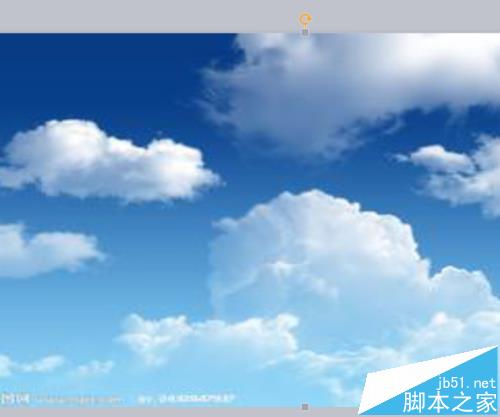
3、首先把字幕编排好,一行一句(注意用回车键换行)
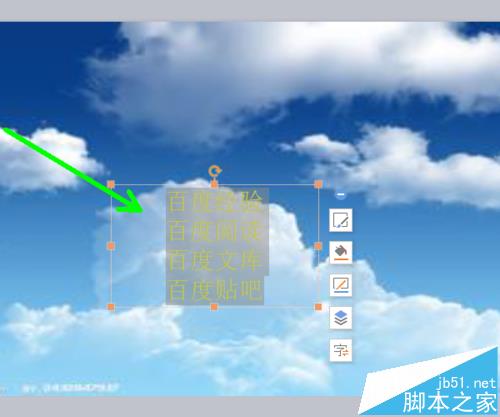
4、选中全部文字,点右键,选择“段落”:行距类型里选择“固定值”,数值变为0:
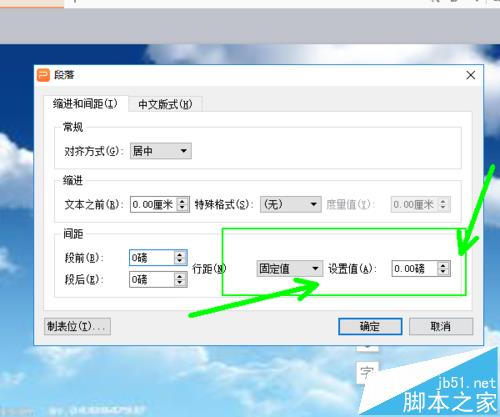
ppt怎么制作透明文字效果?
ppt怎么制作透明文字效果?ppt中想要制作透明文字在图片上显示的效果,该怎么制作呢?下面我们就来看看ppt透明文字的制作方法,需要的朋友可以参考下
5、这样所有文字都处在同一行了,将其拖到屏幕下部,文字设置动画根据自己的喜好选择一种进入的动画效果,我选择了“升起”效果。在动画窗格里点右键,选择“效果选项”,做如下设置:
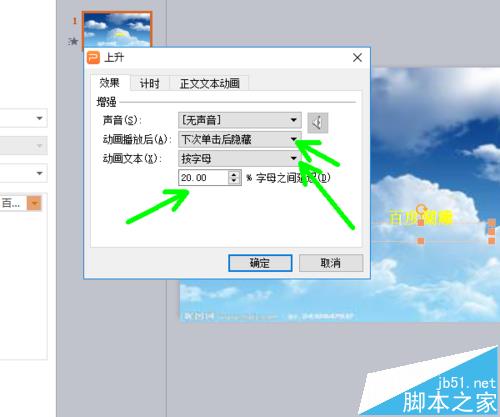
6、计时里面,设置动画时间为2秒,这里仅是个参考,对于舒缓的意境,时间还可以再加长。下图中展示
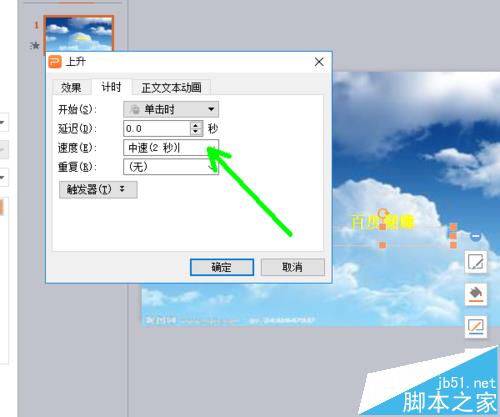
7、在正文文本选项里,选择“按第一级段落”,这样每点击一次就显示其中一行文字。图片展示设置效果

相关推荐:
PPT怎么制作电影滚动字幕动画?
ppt2016怎么制作电影字幕动画效果?
ppt滚动字幕怎么做? ppt制作水平滚动字幕的教程
ppt幻灯片中怎么自定义动画播放的顺序?
ppt幻灯片中怎么自定义动画播放的顺序?ppt中插入了两个动画,先要设置动画按顺序播放,该怎么设置呢?下面我们就来看看详细的教程,需要的朋友可以参考下






